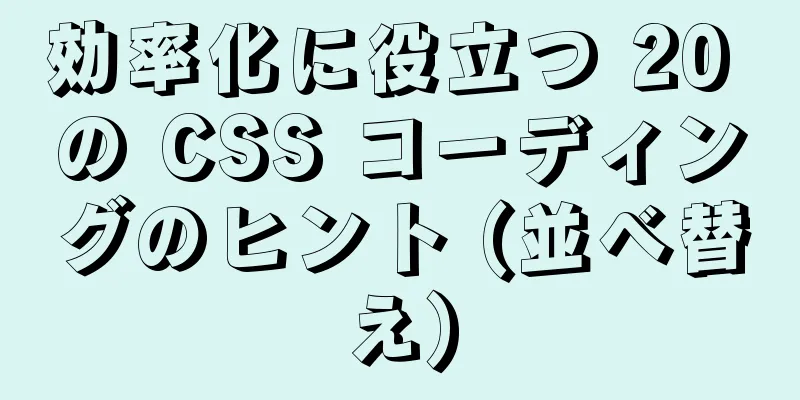nginx は画像表示の遅さとダウンロードの不完全さの問題を解決します

|
前面に書かれた
問題の場所 一連の調査(途中の過程は省略して要点だけ直接書きます!)を経て、最終的に問題は Nginx にあることが判明しました。読者のウェブサイトのバックエンド管理システムを開くと、画像の表示が非常に遅く、Nginx フロントエンド プロキシに次のエラー メッセージが表示されていることがわかりました。 [エラー] 28423#0: アップストリームへの接続中に *5 connect() が失敗しました (111: 接続が拒否されました) バックエンドサーバーの IP アドレスを使用してサービスに直接アクセスしたところ、速度がかなり速かったため、Nginx の設定に問題があるのではないかと疑いました。 注意: 大きな添付ファイルやページ上の大きな画像をダウンロードする場合、ダウンロードが中断されたり、画像が表示できなくなったりします。Nginx のデフォルト設定では、このような問題は一度も発生したことがないと言う人もいるかもしれません。私が言いたいのは、それはあなたのウェブサイトに大きなファイルがなく、少なくとも Nginx のデフォルト設定を使用して読み込むほどの大きさではないからです。 ここでは、以下に示すように、Nginx 構成のセクションを示します。
場所 / ファイル {
ルート /home/file;
インデックス index.html index.htm;
proxy_set_header X-Real-IP $remote_addr;
proxy_set_header ホスト $host;
プロキシパス http://127.0.0.1:8080 ;
クライアントの最大ボディサイズは100mです。
クライアントボディバッファサイズ 128k;
プロキシ接続タイムアウト 600;
プロキシ読み取りタイムアウト 600;
プロキシ送信タイムアウト 600;
プロキシバッファサイズ 32k;
プロキシバッファ 4 64k;
proxy_busy_buffers_size 64k;
proxy_temp_file_write_size 64k;
}
以下にいくつかの重要なパラメータを示します。
これを見て、問題が分かりました。この読者の Nginx には次の設定行があります。 proxy_temp_file_write_size 16k; 彼のサーバーにある画像は基本的に 100K から 5M の間です。 問題は proxy_temp_file_write_size にあります。サーバー上のファイルがこのパラメータで設定されたサイズを超えると、Nginx はまずファイルを一時ディレクトリ (デフォルトは Nginx インストール ディレクトリの下の /proxy_temp ディレクトリ) に書き込みます。デフォルトでは、Nginx は nobody として起動されます。ls -al コマンドを使用して proxy_temp ディレクトリを表示すると、nobody が proxy_temp ディレクトリの所有者になっています。権限がないのは不思議です。次に、Nginx のインストール ディレクトリである proxy_temp の親ディレクトリを確認します。誰も権限を持っていないことがわかったので、上記の問題が発生したのは不思議ではありません。 問題を解決する 問題が特定されれば、解決しやすくなります。この問題を解決するには、以下に示すように 2 つの方法があります。
最初の方法で問題が解決した場合、たとえば、proxy_temp ディレクトリが /usr/local/nginx/proxy_temp の場合、次のコマンドを使用して、/usr/local/nginx/proxy_temp ディレクトリを誰でも書き込み可能に設定すれば、問題は解決します。 chmod -R 777 /usr/local/nginx/proxy_temp/ 2 番目の方法を使用して問題を解決する場合は、次に示すように nginx.conf ファイルを直接変更できます。
場所 / ファイル {
ルート /home/file;
インデックス index.html index.htm;
proxy_set_header X-Real-IP $remote_addr;
proxy_set_header ホスト $host;
プロキシパス http://127.0.0.1:8080 ;
クライアントの最大ボディサイズは100mです。
クライアントボディバッファサイズ 256k;
プロキシ接続タイムアウト 1200;
プロキシ読み取りタイムアウト 1200;
プロキシ送信タイムアウト 6000;
プロキシバッファサイズ 32k;
プロキシバッファ 4 64k;
proxy_busy_buffers_size 128k;
proxy_temp_file_write_size 10m;
}
もちろん、私はこの読者が他のいくつかの構成項目を最適化するのにも協力しました。 さて、今日はここまでにしましょう!より多くの人が見て、一緒に学び、向上できるように、「いいね!」、フォロー、転送することを忘れないでください。 ! 上記は、nginx が画像表示の遅さとダウンロードの不完全さの問題を解決する方法の詳細です。nginx が画像表示の遅さとダウンロードの不完全さの問題を解決する方法の詳細については、123WORDPRESS.COM の他の関連記事に注目してください。 以下もご興味があるかもしれません:
|
<<: シンプルなショッピングカートの最も完全なコード分析を実装する JavaScript (ES6 オブジェクト指向)
>>: MySQLがウィンドウ関数で合計関数を実行するときに発生する可能性のあるバグ
推薦する
Google の新しい UI から学べること (画像とテキスト)
2011 年に最も顕著なウェブサイトの変更は、一連の製品に新しいユーザー インターフェースを導入した...
MySQL を使用してポート 3306 を開いたり変更したり、Ubuntu/Linux 環境でアクセス許可を開く
オペレーティングシステム: Ubuntu 17.04 64ビットMySQL バージョン: MySQL...
Webpack でよく使われる 12 個の Loader を共有する (要約)
目次序文スタイルローダーCSSローダーsassローダーpostcssローダーバベルローダーtsローダ...
CentOS 7 は Hadoop 2.10 の高可用性 (HA) をビルドします
この記事では、CentOS 7 で高可用性 Hadoop 2.10 クラスターを構築する方法を紹介し...
Js でオブジェクトのディープ オブジェクトを安全に取得するメソッドの例
目次序文文章パラメータ例Lodash 実装:トーキー機能: castPath関数: stringTo...
フレームセットを使用して複雑なページレイアウトを実装するためのテクニックの概要
コードをコピーコードは次のとおりです。 <html> <!--混合フレームレイアウ...
MySQL 8.0.16 winx64 のインストールと設定方法のグラフィックチュートリアル
最近、データベースについて学び始めました。最初にやったことは、データベースとは何か、データベースとデ...
純粋な CSS を使用してドロップダウン メニューを作成するサンプル コード
導入:最近の面接の質問を見ると、ドロップダウン メニューを実装するために CSS を使用することが多...
MySQL 8.0 の降順インデックス
序文インデックスが順序付けられていることは誰もが知っていると思いますが、MySQL の以前のバージョ...
MySQL OOM (メモリオーバーフロー) の解決策
OOM は「Out Of Memory」の略で、メモリオーバーフローを意味します。メモリ オーバーフ...
MySQL 単一テーブルクエリの例の詳細な説明
1. データを準備するこのテーブルでは次の操作が実行されます 学生テーブルを作成 ( id int ...
lnmp を使用して MySQL データベースのルート パスワードをリセットする 2 つの方法
最初の方法: Junge のワンクリック スクリプトを使用して、LNMP 環境で MYSQL データ...
Mysql8.0はソート問題を解決するためにウィンドウ関数を使用する
MySQL ウィンドウ関数の紹介MySQL は MySQL 8.0 以降、ウィンドウ関数をサポートし...
SQLの最適化では間違いがよく起こります。それはMySQLのExplain Planの使い方を理解していないからです。
目次1. 準備2. 説明計画の概要3. フィールドの詳細な説明4. パーティションクエリにはパーティ...